⚡️提供电信移动联通高质量线路
🚀线路带宽最高速度20000Mbps
🔒全线路安全加密,保护隐私安全!
⏰不限时流量 1000GB
🎉包含中转高速节点,0.01倍流量结算下载节点
💻不限制客户端数量,不限制端口速度
🔓 已解锁奈菲,迪士尼,抖音(TikTok),ChatGPT,其余流媒体请自测
🈲不允许滥用分享,否则无
苹果手机iOS
iOS – Shadowrocket (小火箭) iphone 使用订阅教程
简介
Shadowrocket 是 iOS/iPadOS 平台上较早出现的支持 SSR 协议的客户端,坊间称作“小火箭”。
下载安装
小火箭在中国大陆区已被下架,请使用外区账号在 AppStore 下载。
图文教程
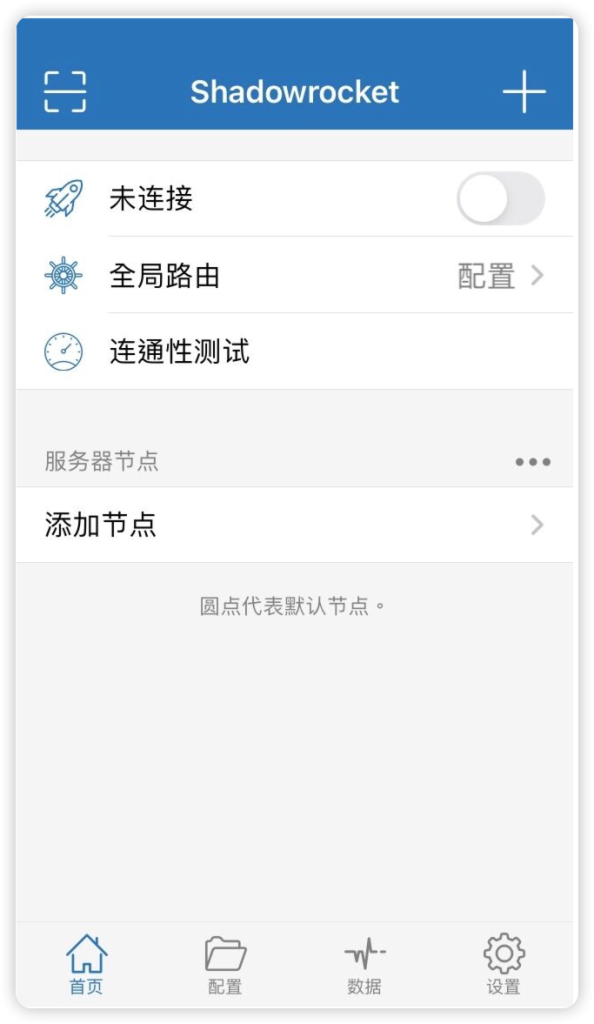
添加订阅
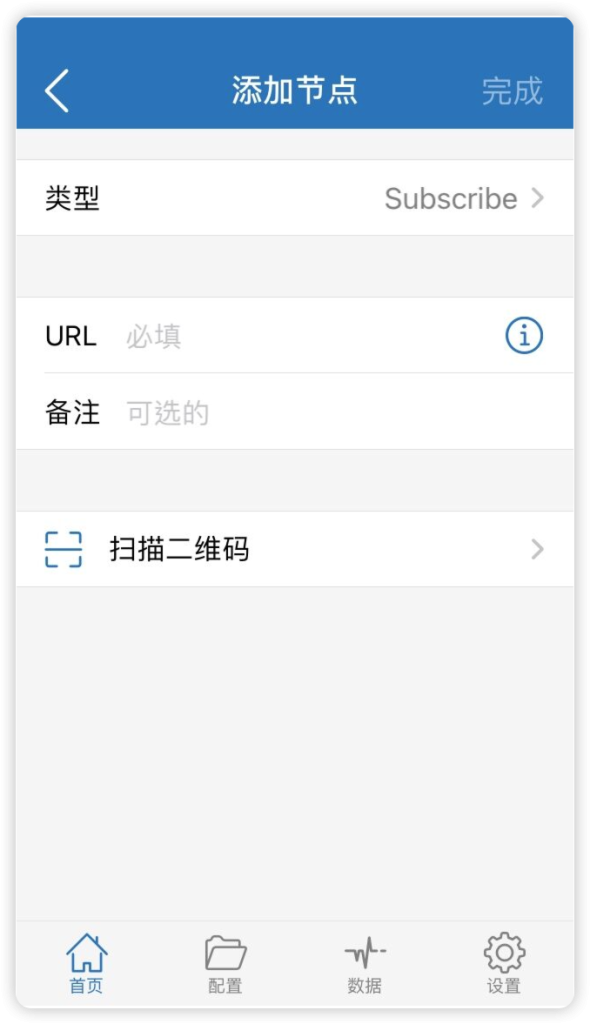
向右滑动订阅链接可手动更新订阅。
在设置中,将 “订阅” 菜单中的 “打开时更新” 与 “后台自动更新” 设置为开启,可让节点列表保持更新。
在设置中,将 “延迟测试方法” 选择为 “CONNECT”,可有效检测节点可用性。
最后一步
选择需要使用的节点,打开右上角的开关,在弹出的 “添加 VPN 配置” 中点击“允许”,输入 iOS 设备密码后自动回到 Shadowrocket 即连接成功。
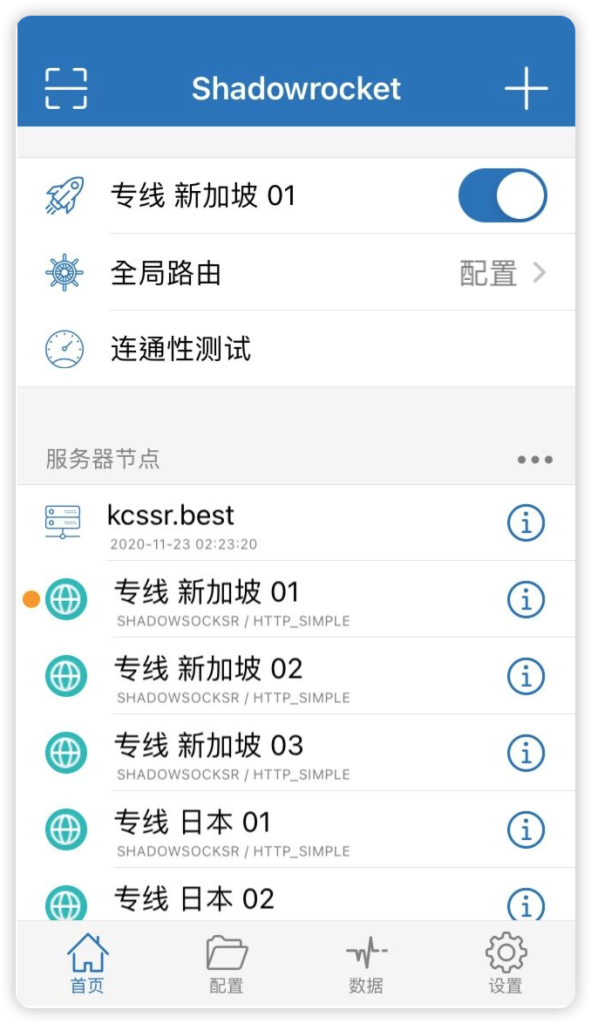
安卓手机教程
一、Clash Meta For Android 使用订阅教程
软件下载
若下载失败或下载缓慢可尝试复制以上链接到该网站中尝试加速:https://gh.api.99988866.xyz/
导入节点
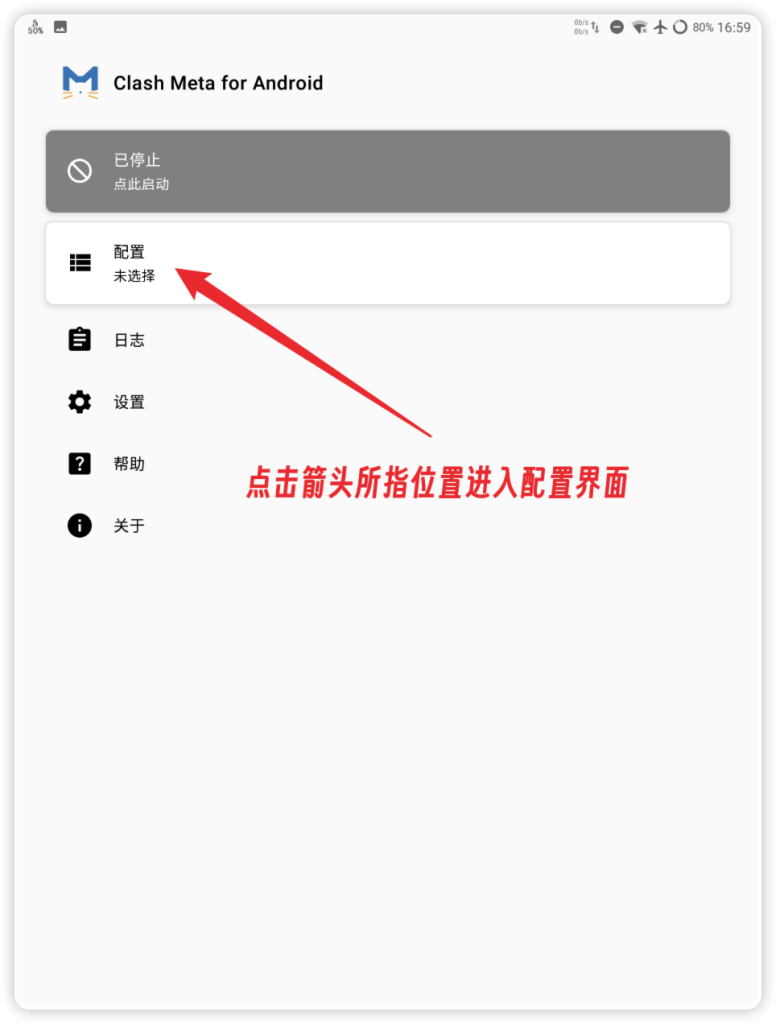
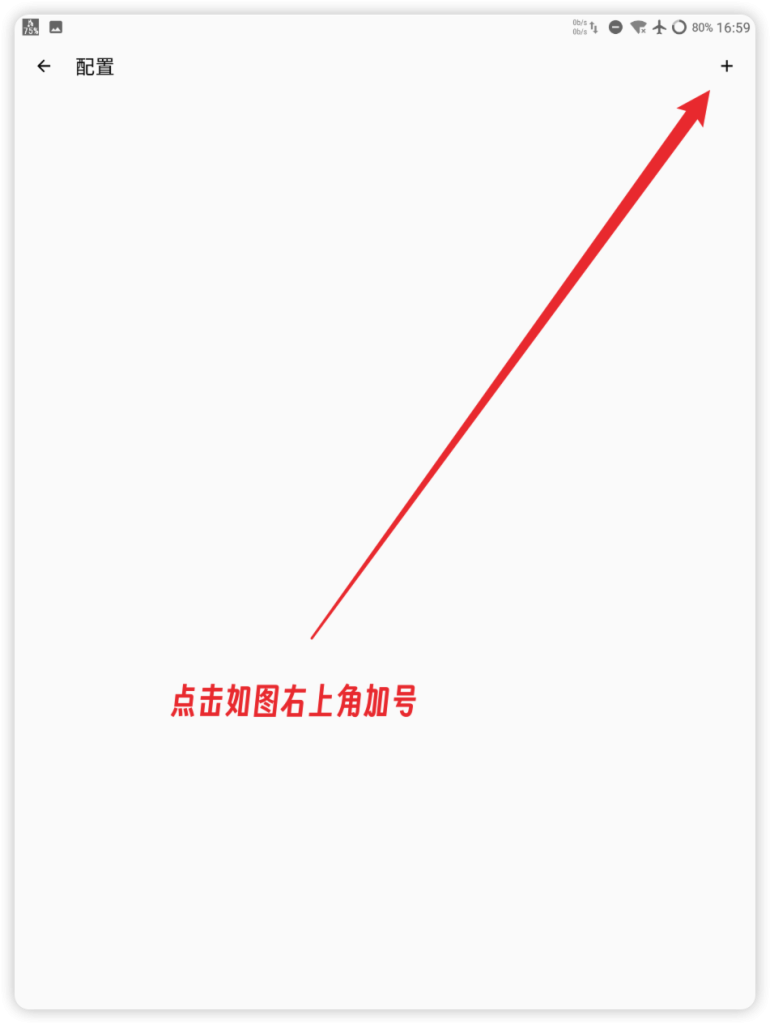
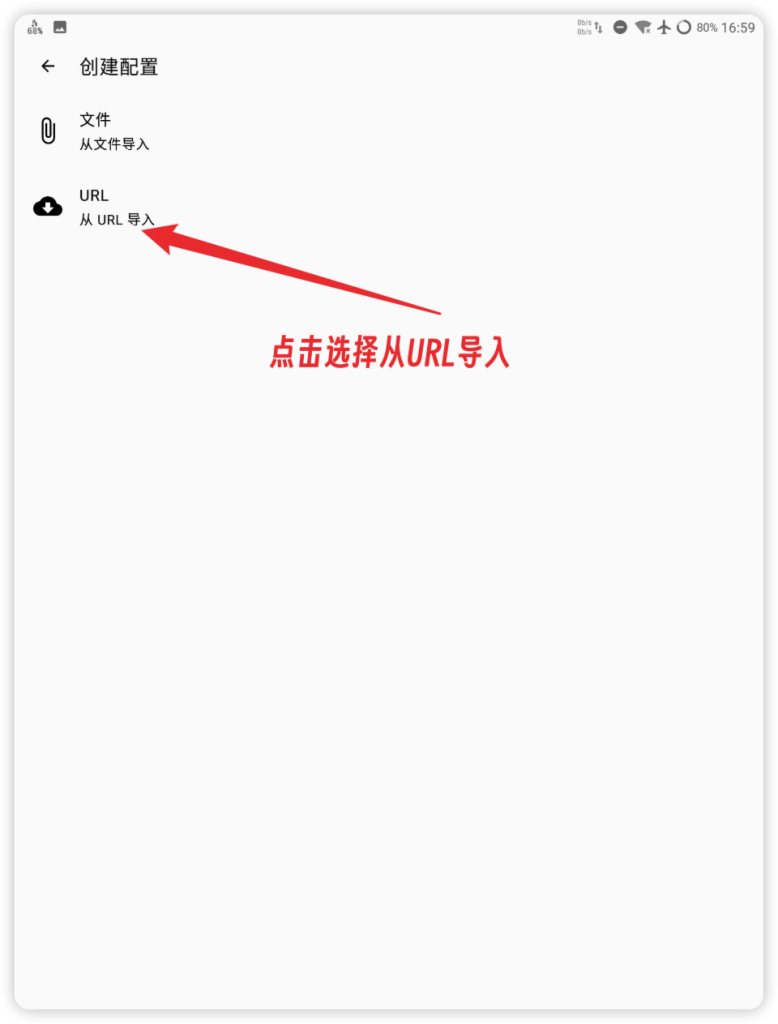
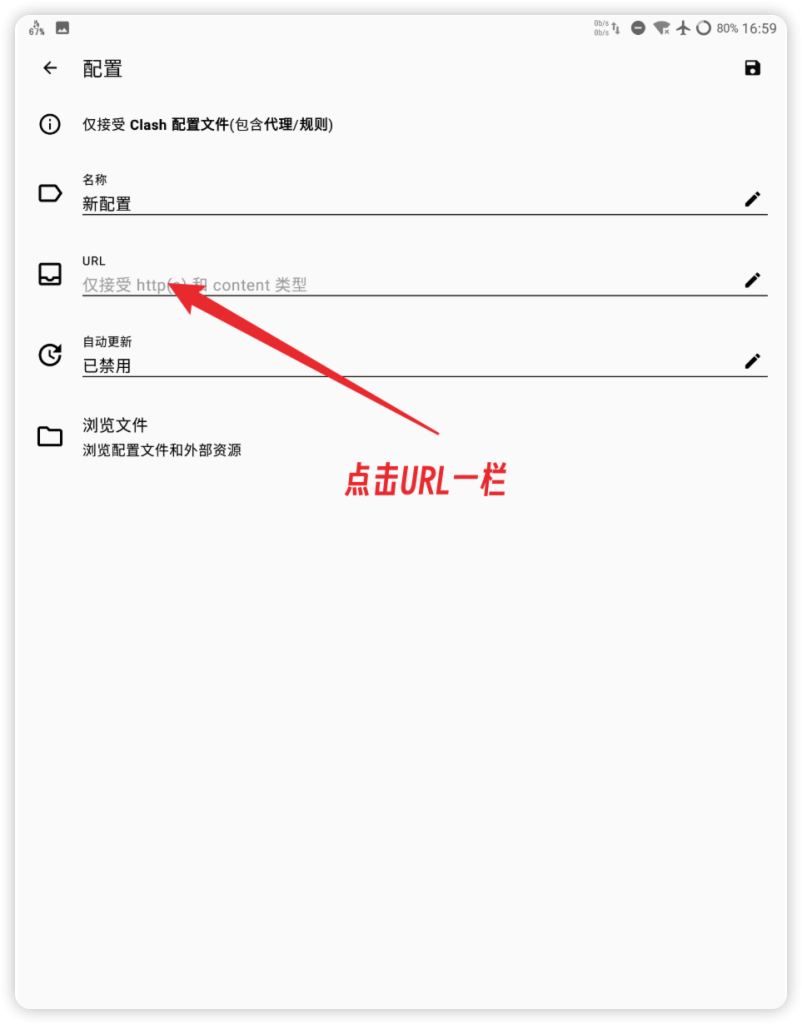


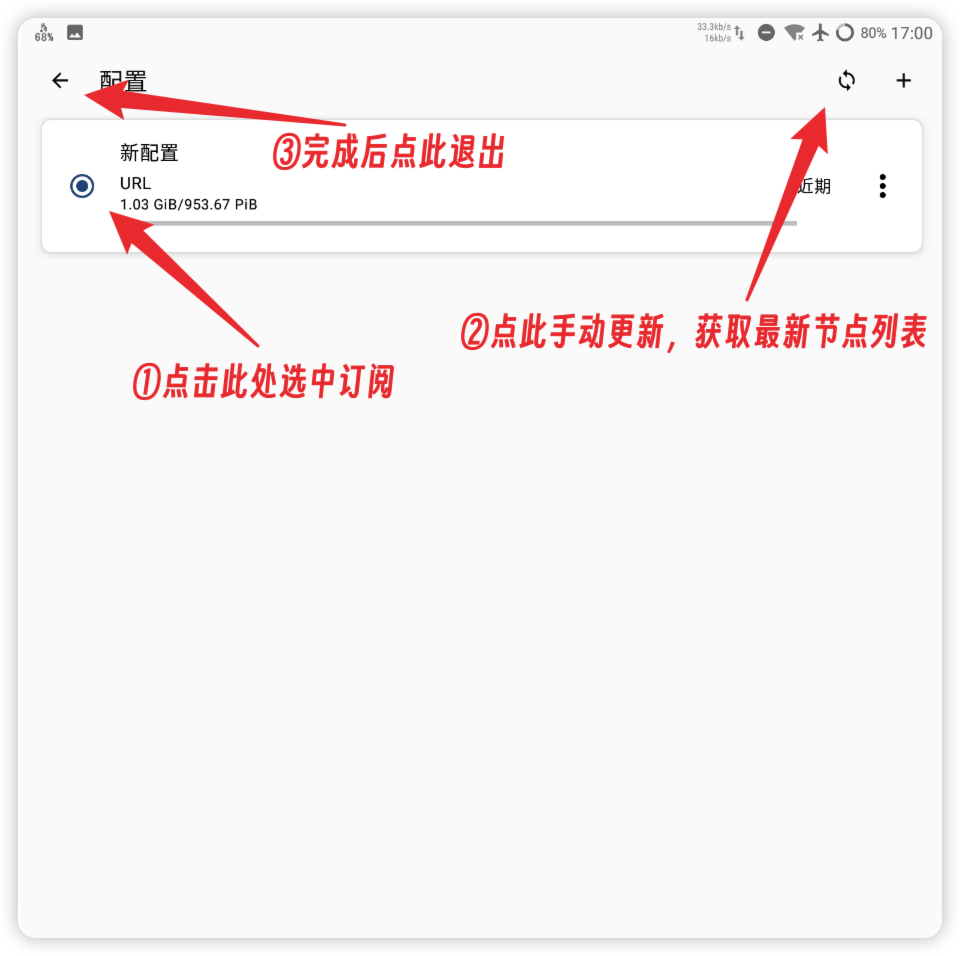
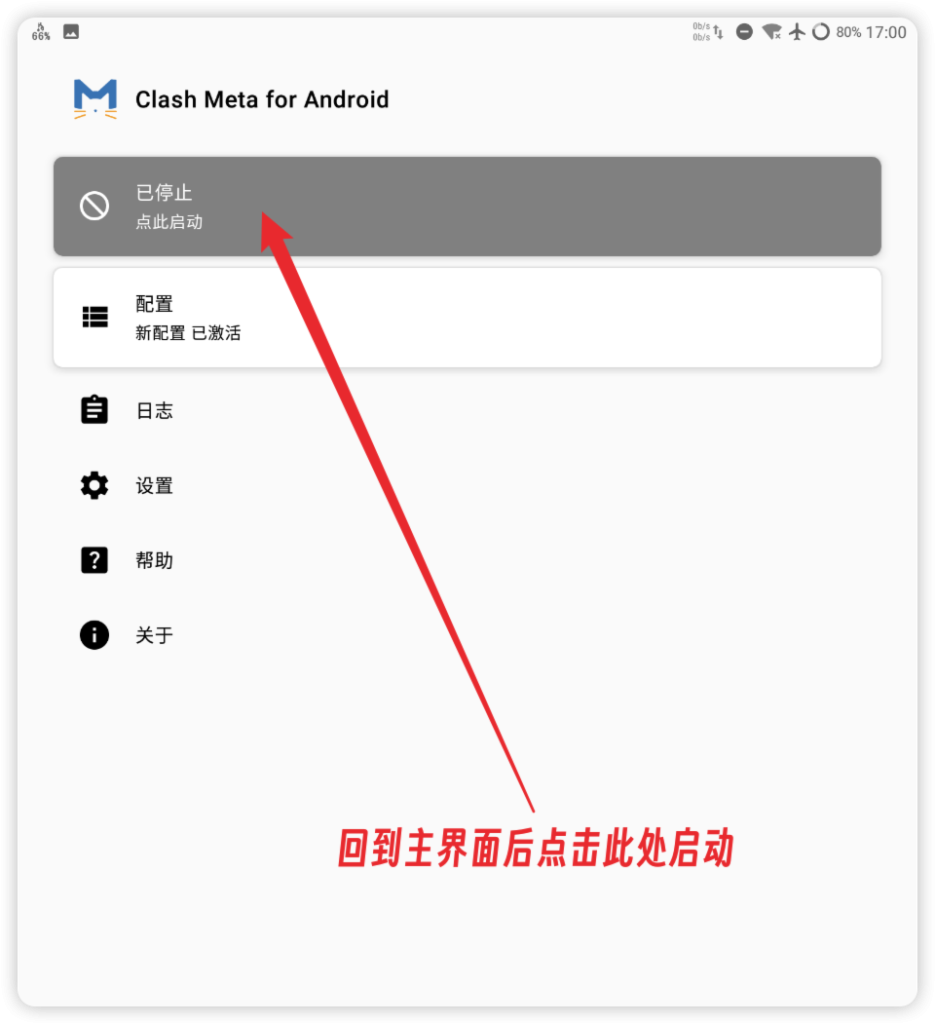
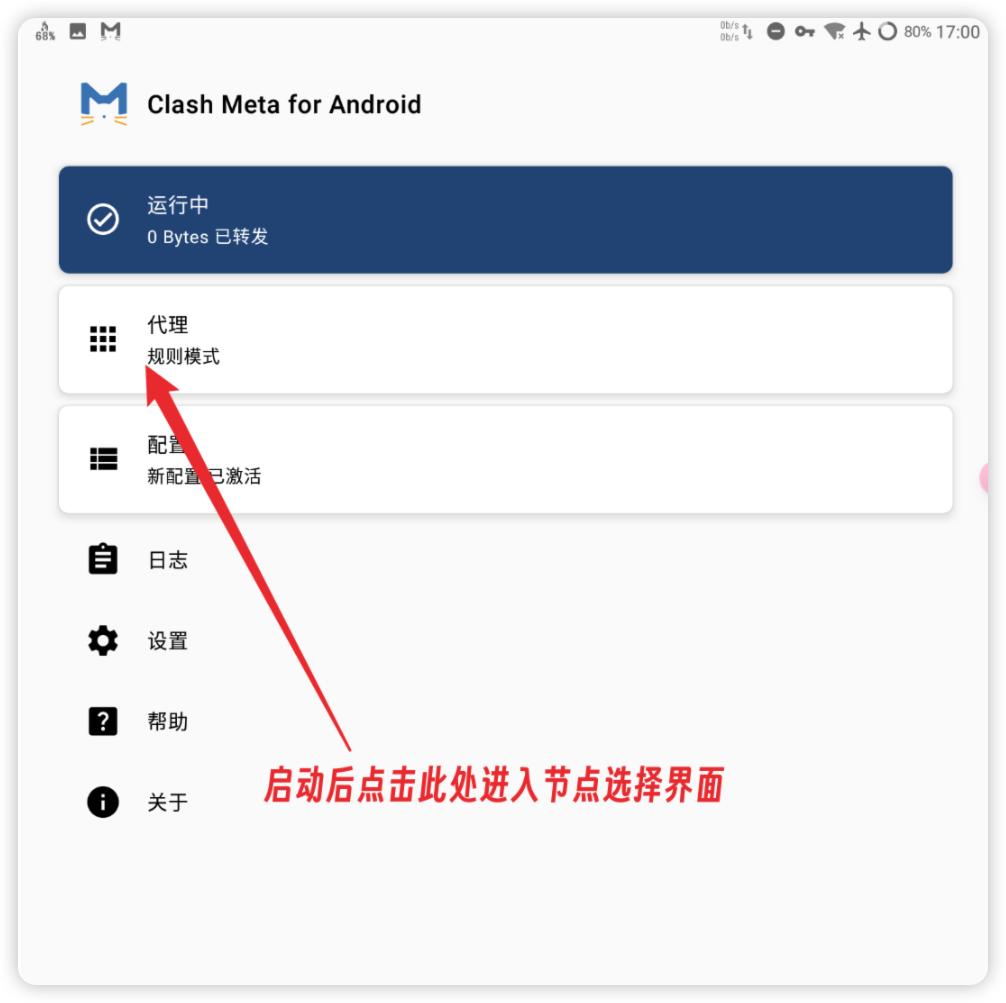
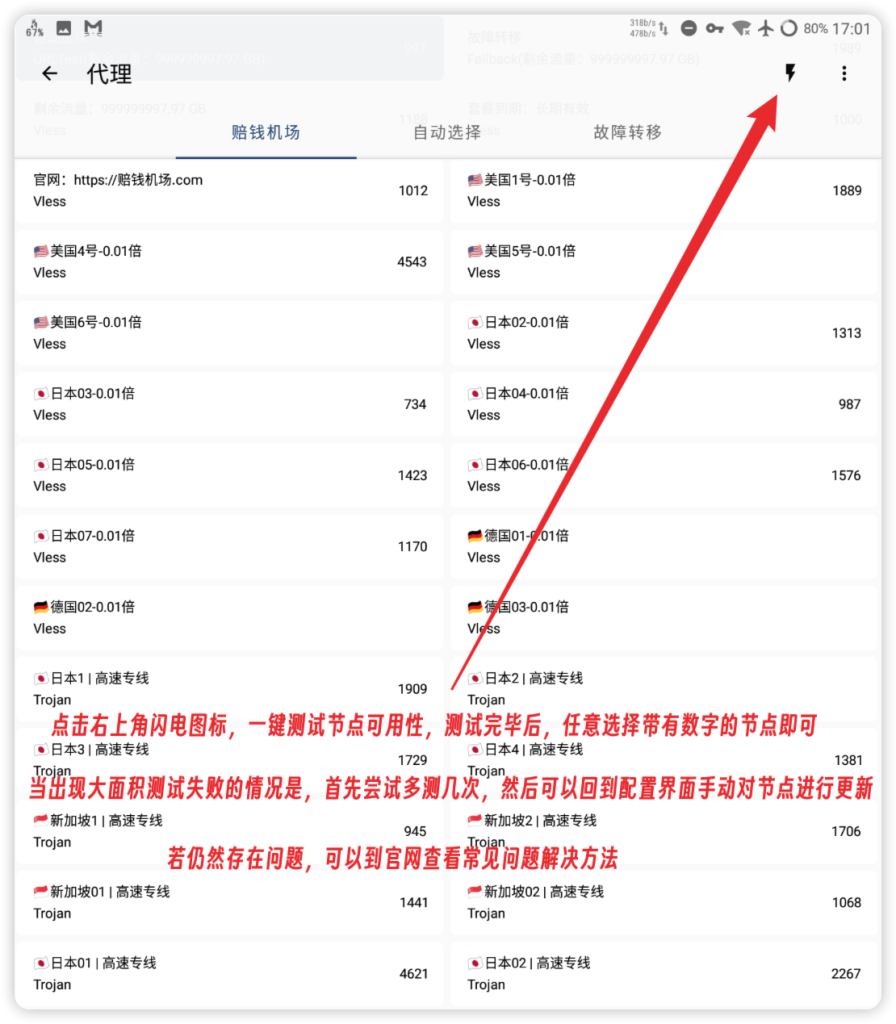
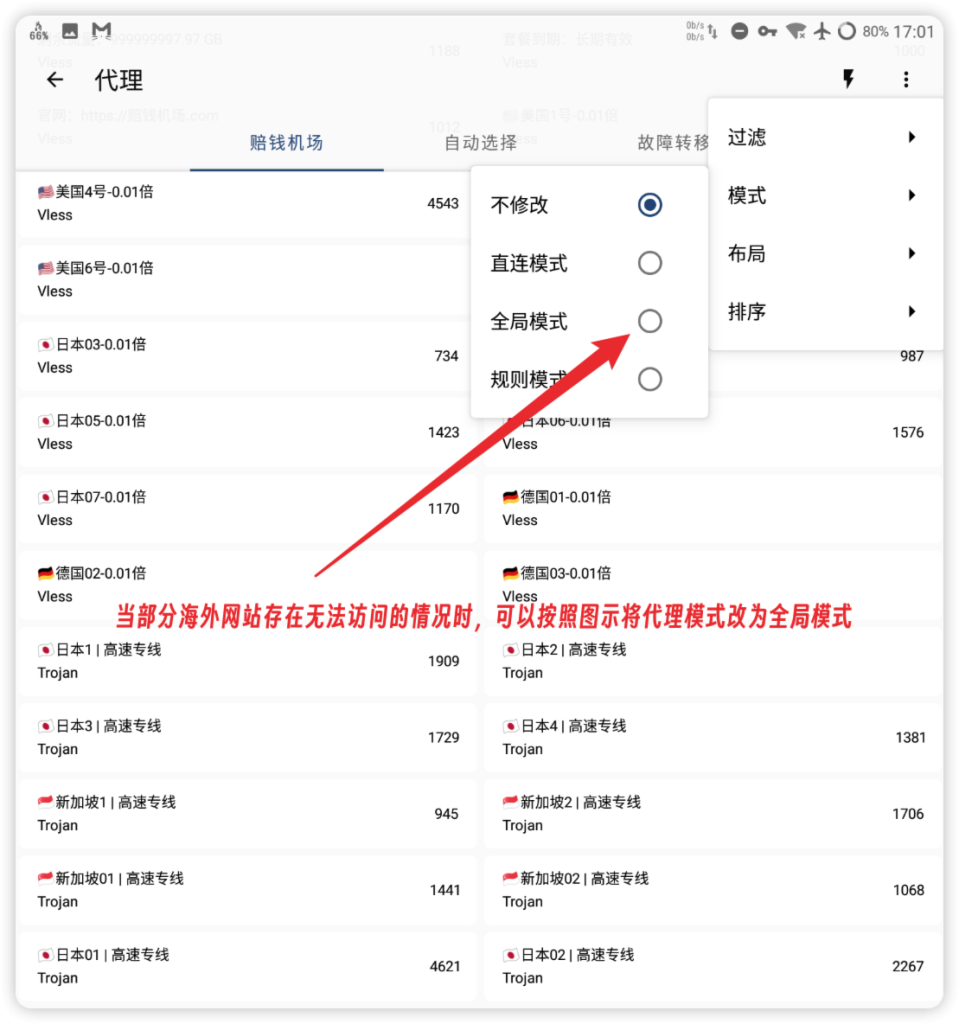
二、Android – V2RayNG 使用订阅教程
V2RayNG 是一款运行在 Android 系统上的代理工具,支持 SS/V2Ray 协议。界面设计对新手较为友好,运行稳定性也不错。
下载和安装
直接下载: v2rayNG_1.7.38
Github: https://github.com/2dust/v2rayNG/releases
直接下载无法正常使用时可以尝试自行在github下载安装最新版或其他版本,如:https://github.com/2dust/v2rayNG/releases/download/1.8.40/v2rayNG_1.8.40.apk
若下载失败或下载缓慢可尝试复制以上链接到该网站中尝试加速:https://gh.api.99988866.xyz/
使用教程
添加订阅
打开 V2RayNG ,点击左上角三道杠标志,进入订阅设置。
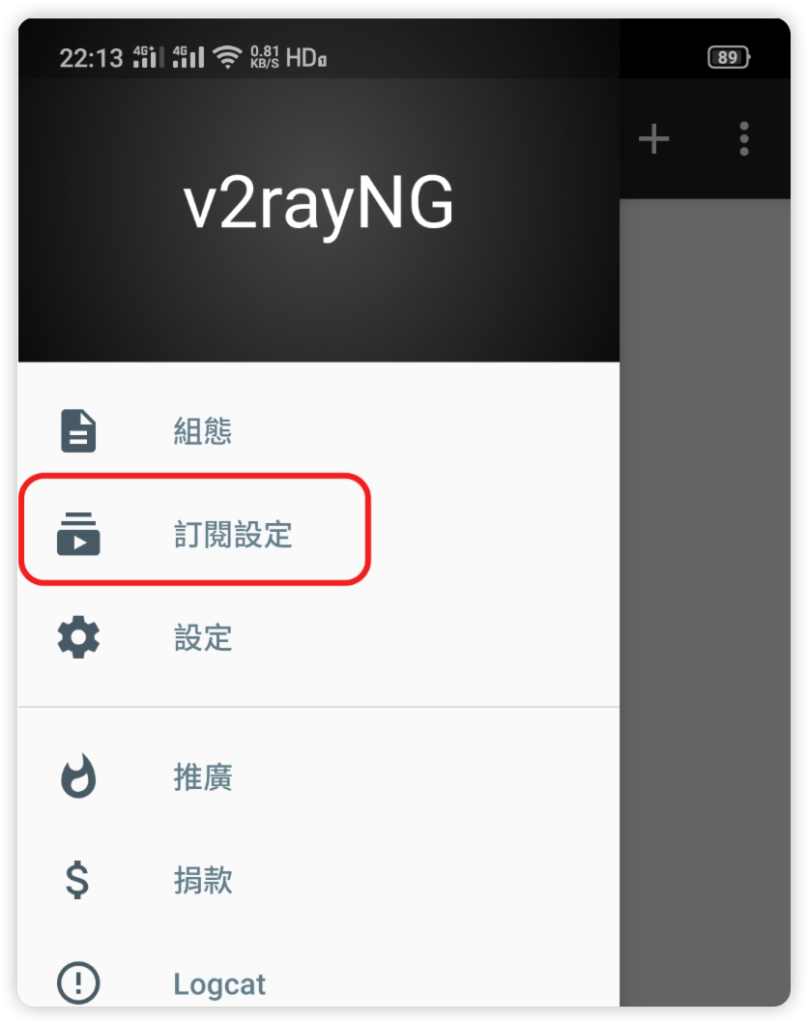
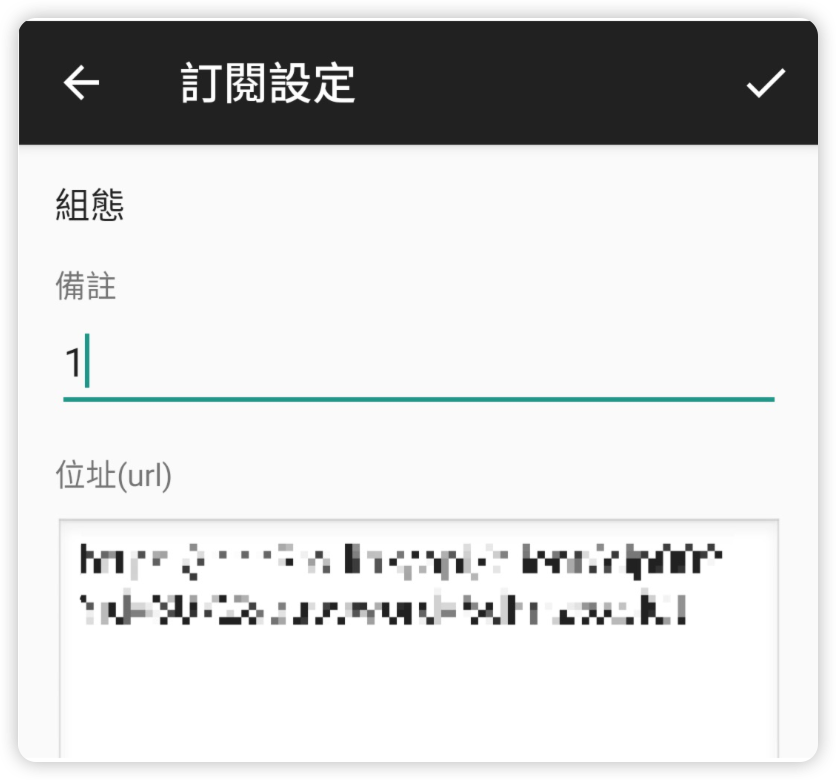
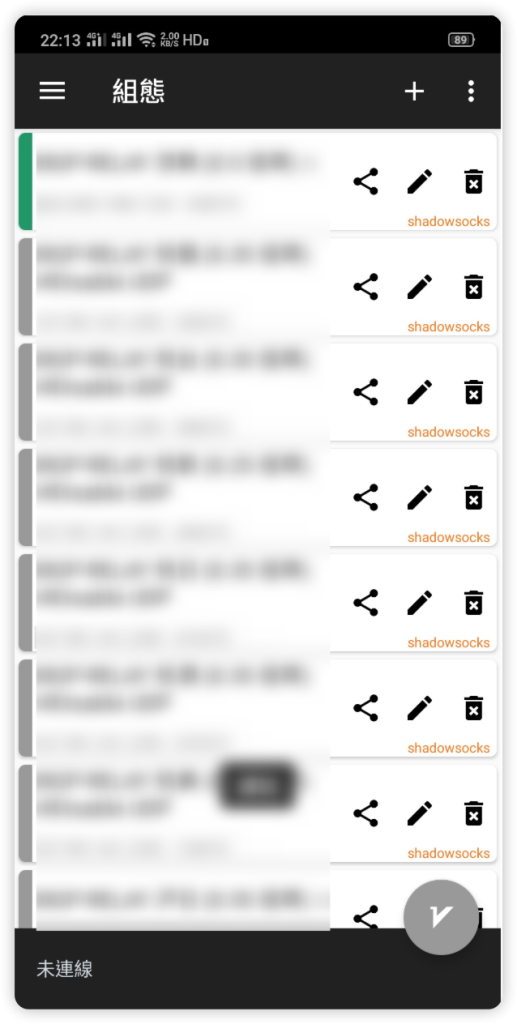
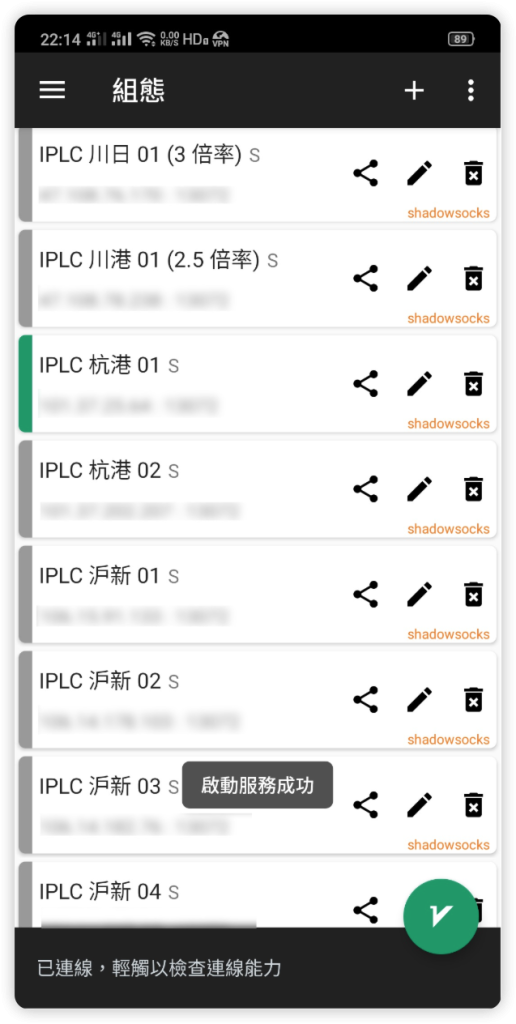
其他设置
分流设置
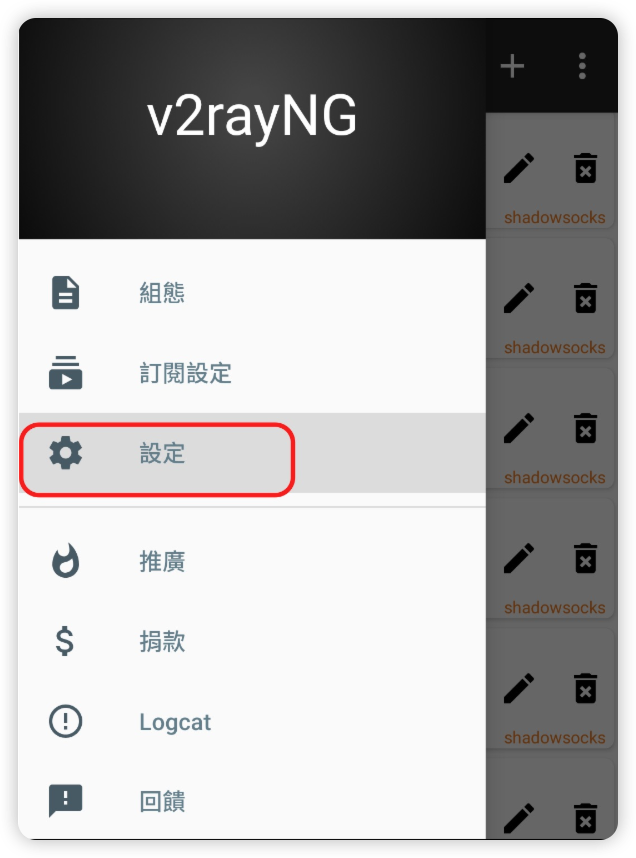
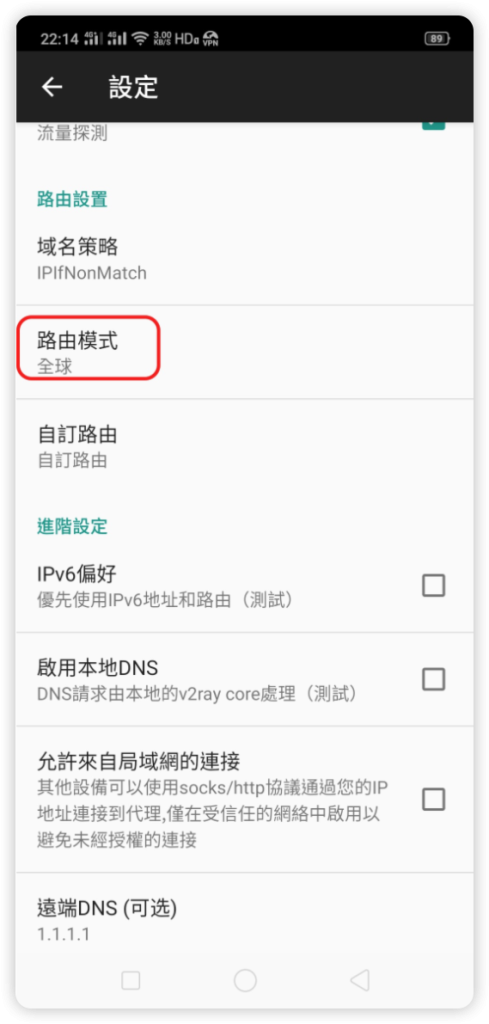
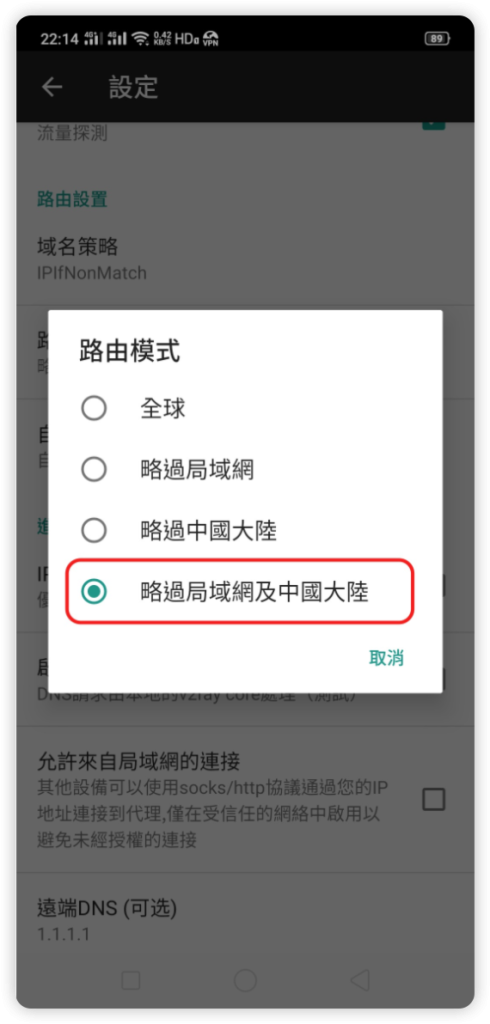
如果您不了解此项目,请勿更改。
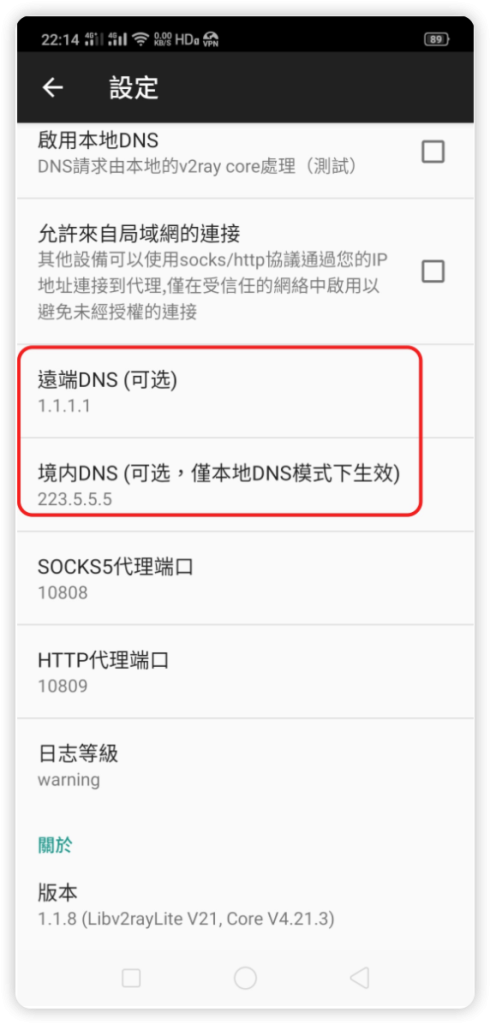
一、Windows PC端Clash Verge使用订阅教程
软件获取⇒
全新测试版(使用中有问题可尝试下载其他旧版本):https://github.com/clash-verge-rev/clash-verge-rev/releases/download/alpha/Clash.Verge_2.0.0-rc.2_x64-setup.exe
64位windows系统:https://github.com/clash-verge-rev/clash-verge-rev/releases/download/v1.7.7/Clash.Verge_1.7.7_x64-setup.exe
32位windows系统:https://github.com/clash-verge-rev/clash-verge-rev/releases/download/v1.7.7/Clash.Verge_1.7.7_x86-setup.exe
arm64架构windows系统:https://github.com/clash-verge-rev/clash-verge-rev/releases/download/v1.7.7/Clash.Verge_1.7.7_arm64-setup.exe
不支持win7,建议升级系统
若下载失败或下载缓慢可尝试复制以上链接到该网站中尝试加速:https://gh.api.99988866.xyz/
下载完毕若提示软件不安全请右键选择保留。安装完成若无法打开软件界面,需要下载安装:Microsoft Edge WebView2 https://developer.microsoft.com/zh-cn/microsoft-edge/webview2 (选择独立安装程序X64) 仍然不行的话使用Windows备用软件
第三步:软件设置及节点导入
打开clash verge,进入左侧“订阅”页面,将复制的订阅链接粘贴到右侧并点击“导入”按钮,提示导入成功后,即可在“设置”页面中开启“系统代理”开始翻墙,可于“代理”页面选择您想要使用的特定节点
1.重启电脑后若无法访问网络,请关闭系统代理后重启电脑
2.打开系统代理仍然无法访问外网时请尝试安装并打开服务模式,随后打开tun模式并关闭系统代理
3.导入时注意不要开启其他代理软件
二、Windows – V2RayN 使用订阅教程
简介
V2RayN是一个基于V2Ray内核的Windows客户端。
下载
github下载链接:https://github.com/2dust/v2rayN/releases/download/6.58/v2rayN-With-Core.zip
win7无法使用,推荐升级系统,仍要使用请自行前往github相关releases页面查看解决方法
下载完毕请自行完整解压,不要随意删改或移动文件夹内的文件。
使用方法
首先,找到文件夹中的 v2rayn.exe 文件,双击运行。
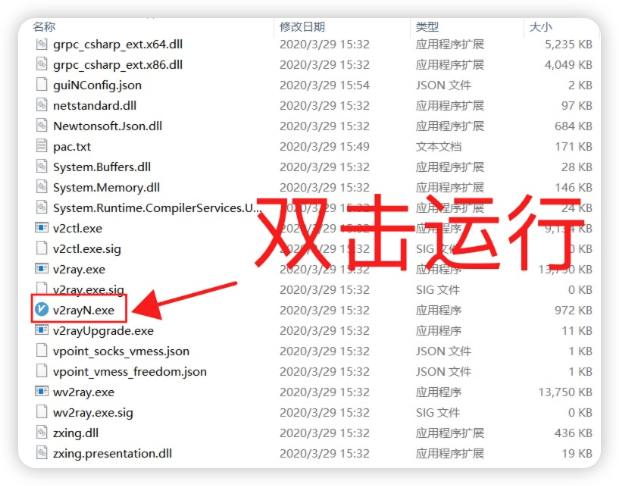
如果运行后找不到主界面,可以双击任务栏中的V图标以显示主界面。
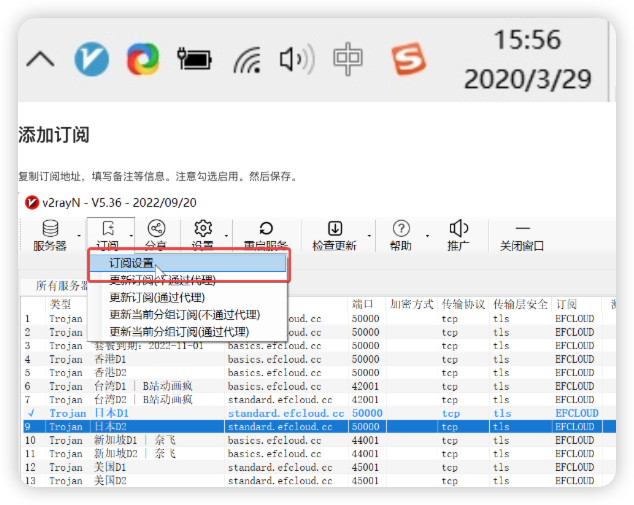
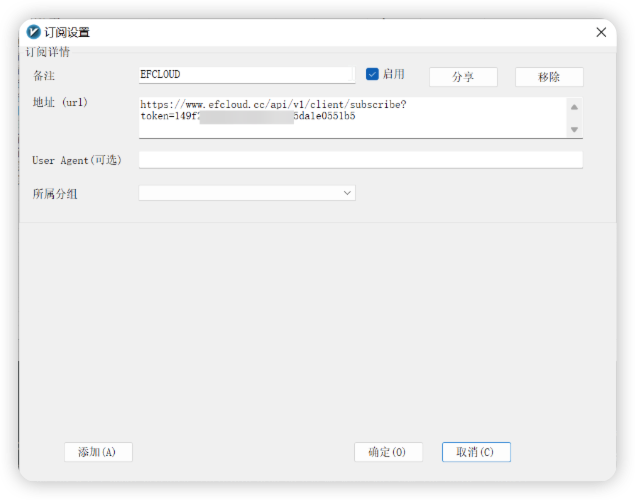
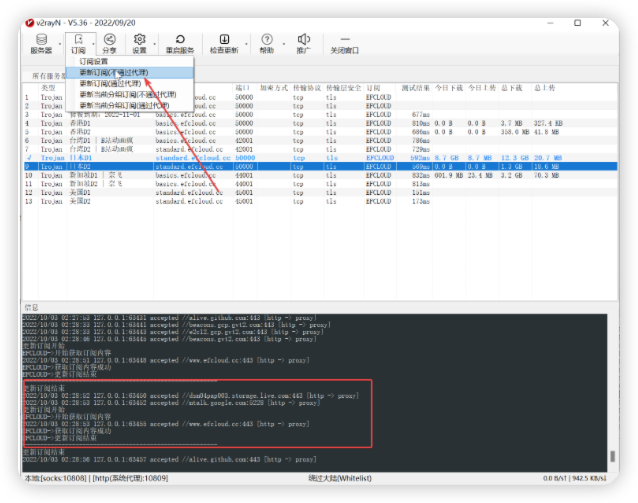
首次更新订阅(不通过代理)失败的话可以查看 无法更新订阅 的文档.
首次更新订阅(不通过代理)失败的话可以查看 无法更新订阅 的文档.
启用节点
选择一个节点,单击右键–设为活动服务器,即意味着选中了此节点。(也可以在左键点击节点名称以后按一下回车键,即Enter键)
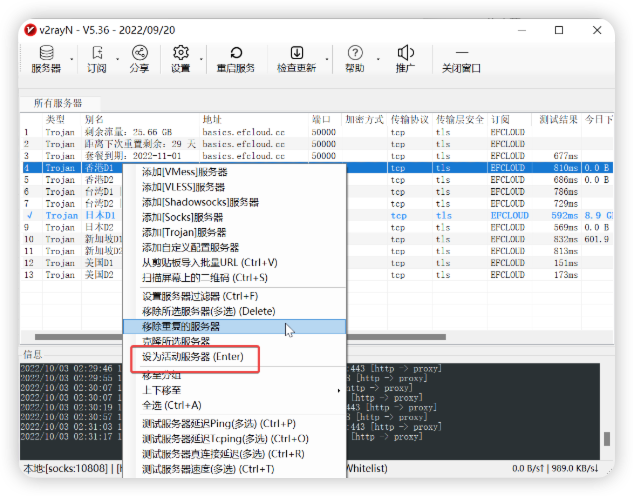
设置系统代理以及路由
在任务栏图标上单击右键,找到系统代理,选择自动配置系统代理。
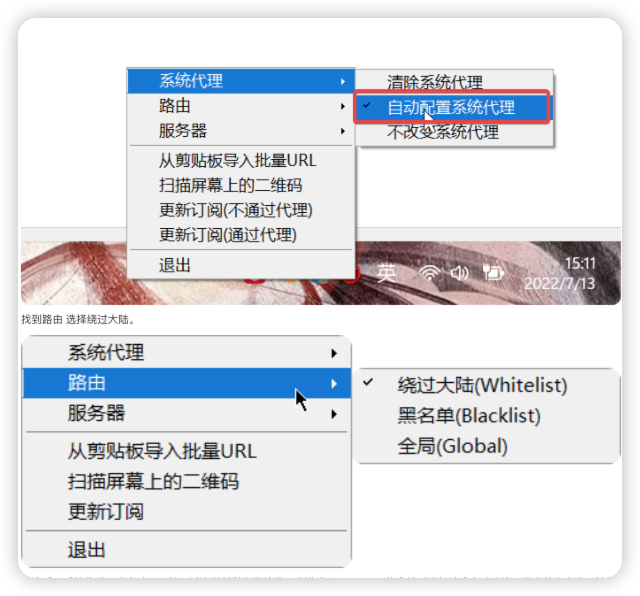
日常使用自动配置系统代理,清除系统代理需要为应用单独设置代理,路由日常选择绕过大陆,无法访问时可以尝试切换为全局(Global)
开启系统代理后,任务栏图标将变成红色。
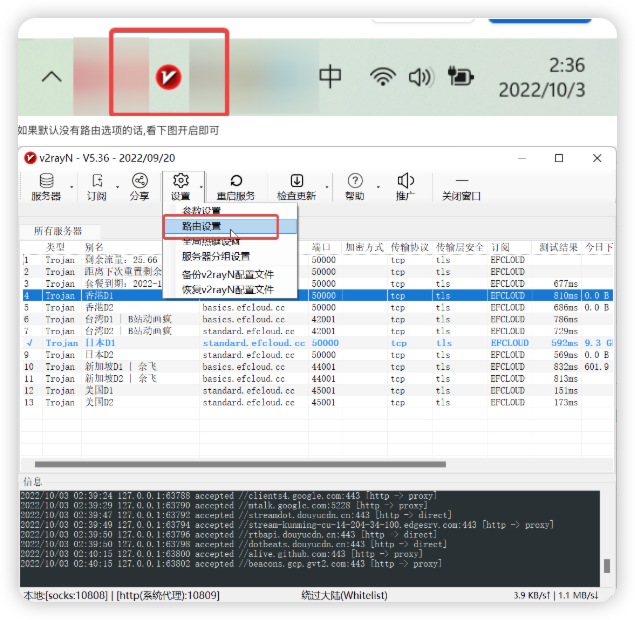
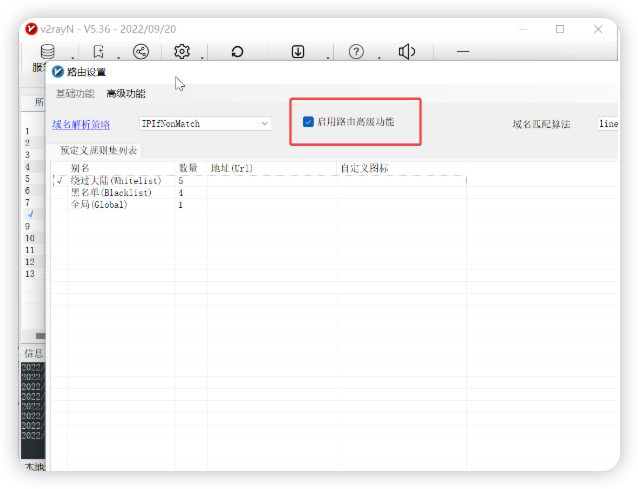
其他
更多设置选项请查看 设置>>参数设置>>v2rayN设置
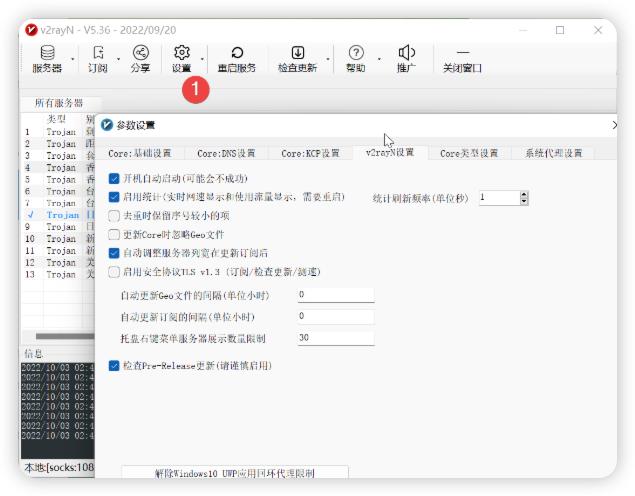
三、Windows端nekobox教程
第一步:软件获取
点击以下链接下载软件:https://github.com/MatsuriDayo/nekoray/releases/download/3.26/nekoray-3.26-2023-12-09-windows64.zip
若下载失败或下载缓慢可尝试复制以上链接到该网站中尝试加速:https://gh.api.99988866.xyz/
下载完毕后自行解压,注意,如要移动文件请整个移动文件夹,切勿单独移动某个文件,以防软件出现使用错误。
第二步:软件设置及节点导入
解压文件后在文件夹内找到“nekoray.exe”,双击打开(注意,是“nekoray.exe”,不是“nekoray_core.exe”);
首次打开会询问使用什么内核,选择“sing-box”并点击确定;
复制订阅地址完毕后在nekobox软件内点击主页上方工具栏中的“程序”按钮,随后选择“从粘贴板添加”,在弹出页面中选择“作为订阅(创建新组)”并点击确定;
此处不建议选择“作为订阅(添加到该组)”,以防不同订阅节点混杂在一起;
选择确定后会自动开始更新订阅获取节点,此时若提示“连接已关闭”,请关闭正在使用的其他代理软件,同时在电脑网络设置内找到代理设置,关闭手动代理并保存。
第三步:选择节点并启用
更新完毕后点击上方新出现的“pqjc.site”分组,即可看到节点列表,在此处任选节点右键后回车,随后勾选界面右上角“系统代理”后即可开始使用。
一、MacOS苹果电脑 Clash Verge 使用订阅教程(m1及以上芯片请使用shadowrocket)
软件获取⇒
macOS11及以上请下载:https://github.com/clash-verge-rev/clash-verge-rev/releases/download/v1.7.7/Clash.Verge_1.7.7_x64.dmg
m1及以上芯片请下载(也可以直接于App Store下载小火箭):https://github.com/clash-verge-rev/clash-verge-rev/releases/download/v1.7.7/Clash.Verge_1.7.7_aarch64.dmg
若下载失败或下载缓慢可尝试复制以上链接到该网站中尝试加速:https://gh.api.99988866.xyz/
(下载完毕若提示软件不安全请将其保留。若下载后为无后缀乱码文件,请尝试自行修改文件后缀名为dmg后继续尝试解压安装等操作。)
安装过程省略
第三步:软件设置及节点导入
打开clash verge,进入左侧“订阅”页面,将复制的订阅链接粘贴到右侧并点击“导入”按钮,提示导入成功后,即可在“设置”页面中开启“系统代理”开始翻墙,可于“代理”页面选择您想要使用的特定节点
1.重启电脑后若无法访问网络,请关闭系统代理后重启电脑
2.打开系统代理仍然无法访问外网时请尝试安装并打开服务模式,随后打开tun模式并关闭系统代理
3.导入时注意不要开启其他代理软件
二、Mac Surge 破解版
订阅转换
订阅在线转换:https://subweb.datapipe.top/
局域网共享代理
局域网共享代理——同一网络下不同设备之间共享代理设置
当您的其中一个设备成功设置好代理而其他设备死活无法成功设置时,请尝试使用本文中提到的局域网共享代理
此处列举三个例子:使用ios小火箭给电脑共享代理、使用安卓clash给电脑共享代理、使用电脑clash verge给手机共享代理,其他请自行在网上搜索你所使用的软件如何共享代理、如何知道你用来共享的设备的内网ip、被共享的设备要如何设置手动代理等,目前大部分主流代理软件应该都支持局域网共享代理。
一、使用ios小火箭给电脑共享代理
【手机上的设置】
1.如果使用wifi共享,跳过此步骤,如果要使用热点共享,先开启手机热点并使电脑连接上;
2.打开shadowrocket,进入右下角设置页面,依次选择:代理→代理共享→打开”启用共享“,记住下方的ip和端口;
3.开启shadowrocket主页最上方代理按钮。
【电脑上的设置】
以windows10为例,进入设置页面,在网络和internet设置里找到代理设置,在下方手动代理一栏填入小火箭共享界面的ip和端口,然后开启并保存手动代理设置即可使用小火箭的代理设置进行翻墙。
二、使用安卓clash给电脑共享代理
【手机上的设置】
1.如果使用wifi共享,跳过此步骤,如果要使用热点共享,先开启手机热点并使电脑连接上;
2.打开clash meta,进入设置页面,在“覆写”页面中,修改http端口为任意四位数字如“1234”,随后启用下方“允许来自局域网的连接”;
3.如果使用热点共享,跳过此步骤,如果要使用wifi共享,打开手机wifi设置,进入已连接的网络设置中(一般为点击连接的网络旁边的⚙按钮或长按已连接的网络),在下方找到“ip地址”并记住其中的纯数字地址,如果找不到可尝试浏览器搜索如何查看您使用的设备的内网ip;
4.启动clash代理按钮。
【电脑上的设置】
1.如果使用wifi共享,跳过这一步,如果使用热点共享,参照下方教程三的第234条获取ipv4地址;
2.进入设置页面,在网络和internet设置里找到代理设置,点开下方手动代理设置,端口处填写手机clash覆写设置中的端口,代理ip地址处,如果使用wifi共享,填写在手机网络设置中找到的纯数字地址,如果使用热点共享,填写第1条中获取的ipv4地址,并将最后一个小数点后的数字改为1,例如如果获取到的是“172.20.10.5”,则填写“172.20.10.1”;
3.开启并保存手动代理设置,即可使用手机clash的代理设置进行翻墙。
三、使用电脑clash verge给手机共享代理
【电脑上的准备】
1.首先打开clash verge的设置界面,打开“局域网连接”,若弹出防火墙提示,请选择允许访问
2.使用win+r快捷键,在弹出页面输入“cmd”并点击确定或回车
3.在新弹出的页面中输入”ipconfig/all“并回车
4.在显示的列表中找到“ IPv4 地址 . . . . . . . . . . . . :”一栏
【手机上的设置】
1.进入网络设置中的wifi设置,通常在你连接的wifi右侧会有感叹号图标,或者长按可以修改网络具体设置,若没有,请自行在网上查询您所使用的设备如何设置手动代理
2.在网络的具体设置中找到代理设置,通常默认为关闭,请将其设置为手动
3.在服务器一栏内填写上方电脑中获取到的ipv4地址(通常格式为192.168.*.*或10.236.*.*)
4.在端口一栏填写clash verge设置页面“端口设置”后方的数字,默认为“7890”您也可以自行更改
5.填写完之后点击保存即可,若提示已连接网络但无法访问互联网,请不要在意,直接打开浏览器尝试访问外网即可,此时不出意外的话应该已经能够正常连接
注意事项
1.用于共享的设备和被共享的设备必须处于同一网络环境下
2.用于共享的设备有时重启或开关飞行模式后会变更内网ip,此时需要重新获取并在被共享的设备上修改手动代理的服务器ip
3.用于共享的设备可能不能息屏或睡眠,否则被共享的设备可能会无法连接网络或外网
4.可以使用流量热点,使用时要先开启热点,再查看ip和端口
直接下载
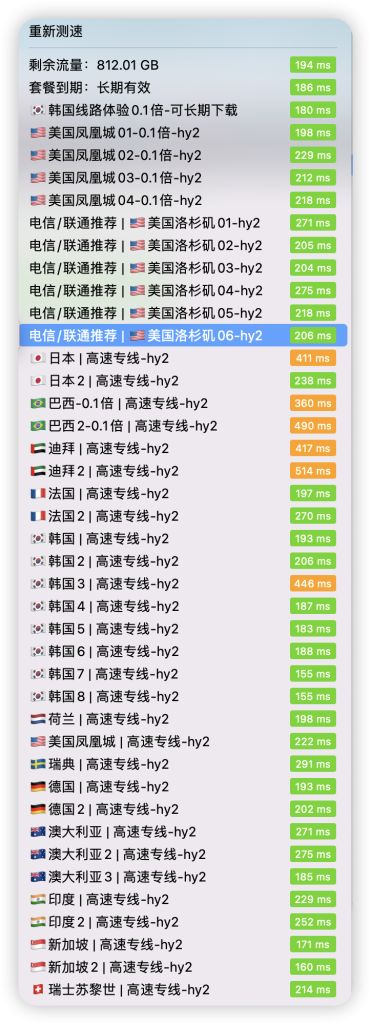



暂无评论内容